V tomto tutoriálu se dozvíš, jak vytvářet projekty v Canva pro lepší přehled o svých designech. Pokud pracujete často s Canvou, rychle zjistíte, že je obtížné udržet přehled, zejména když se designů nashromáždí mnoho. Vytváření projektů ti pomůže udržet vše organizované a snadno dostupné. V následujících částech ti ukážu, jak vytvářet složky pro své designy, jak je v nich ukládat a jak vytvořit jasnou strukturu pro svou práci.
Nejdůležitější poznatky
Vytvářením projektů v Canva můžeš:
- Organizovat své designy do tematických složek.
- Zajistit, že rychle získáš přístup k potřebným designům.
- Zvýšit přehlednost svých designů, i když máš mnoho projektů.
Krok za krokem návod
Pro účinnou organizaci svých projektů v Canvě postupuj podle těchto kroků:
Krok 1: Přístup k domovské stránce
Přejdi na domovskou stránku Canvy. Jakmile jsi tam, uvidíš své nedávno otevřené designy, ale s postupem času se to může stát nepřehledným, protože jsou zobrazeny pouze poslední designy.

Krok 2: Přístup k projektům
Pro lepší správu svých projektů klikni na sekci "Projekty" na levé straně. Zde uvidíš aktuální projekty a složky, které jsi možná již vytvořil.
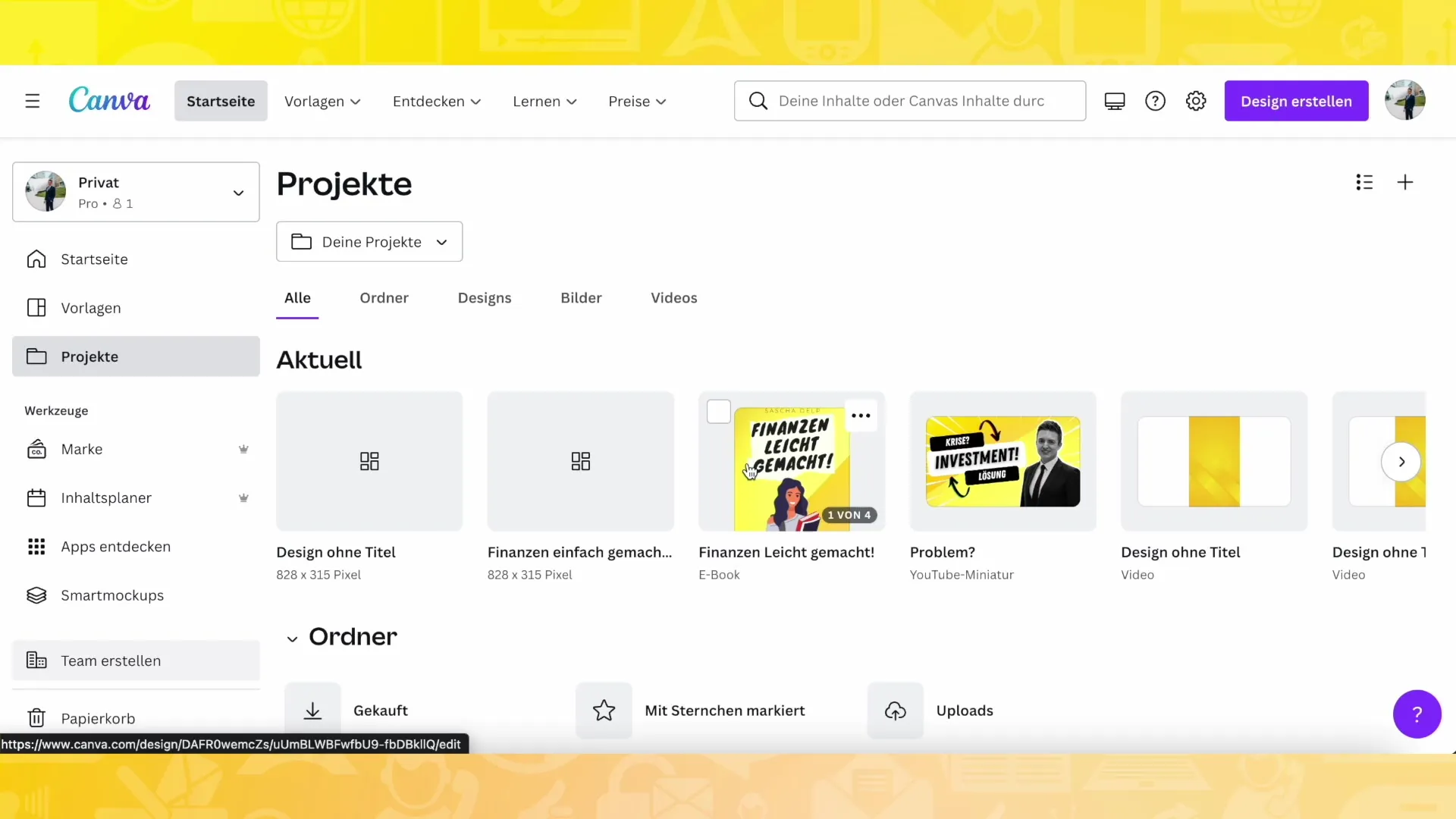
Krok 3: Vytvořit novou složku
Nyní je čas vytvořit novou složku. Klikni na "Složka" a poté na symbol plus (+). Nové složce dej výstižný název, který odráží téma tvého designu. Například můžeš vybrat "Finance snadno".
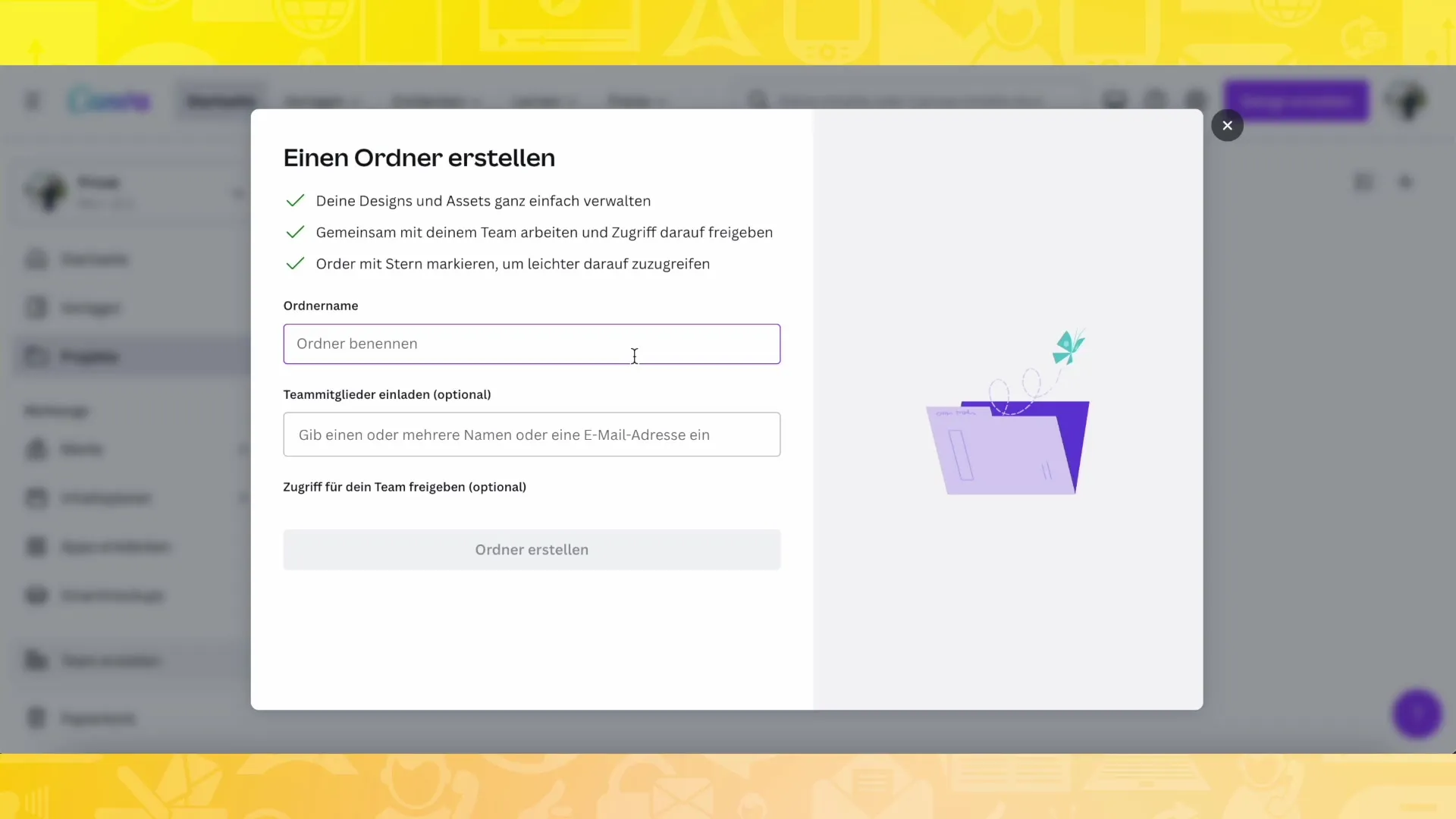
Krok 4: Uložit design do složky
Po vytvoření složky se vrať ke svému designu, například k obálce knihy. Chceš-li tento projekt uložit do nově vytvořené složky, klikněte na "Sdílet", vyber "Další" a klikni na "Uložit do složky". Vyber vhodnou složku a ulož design.
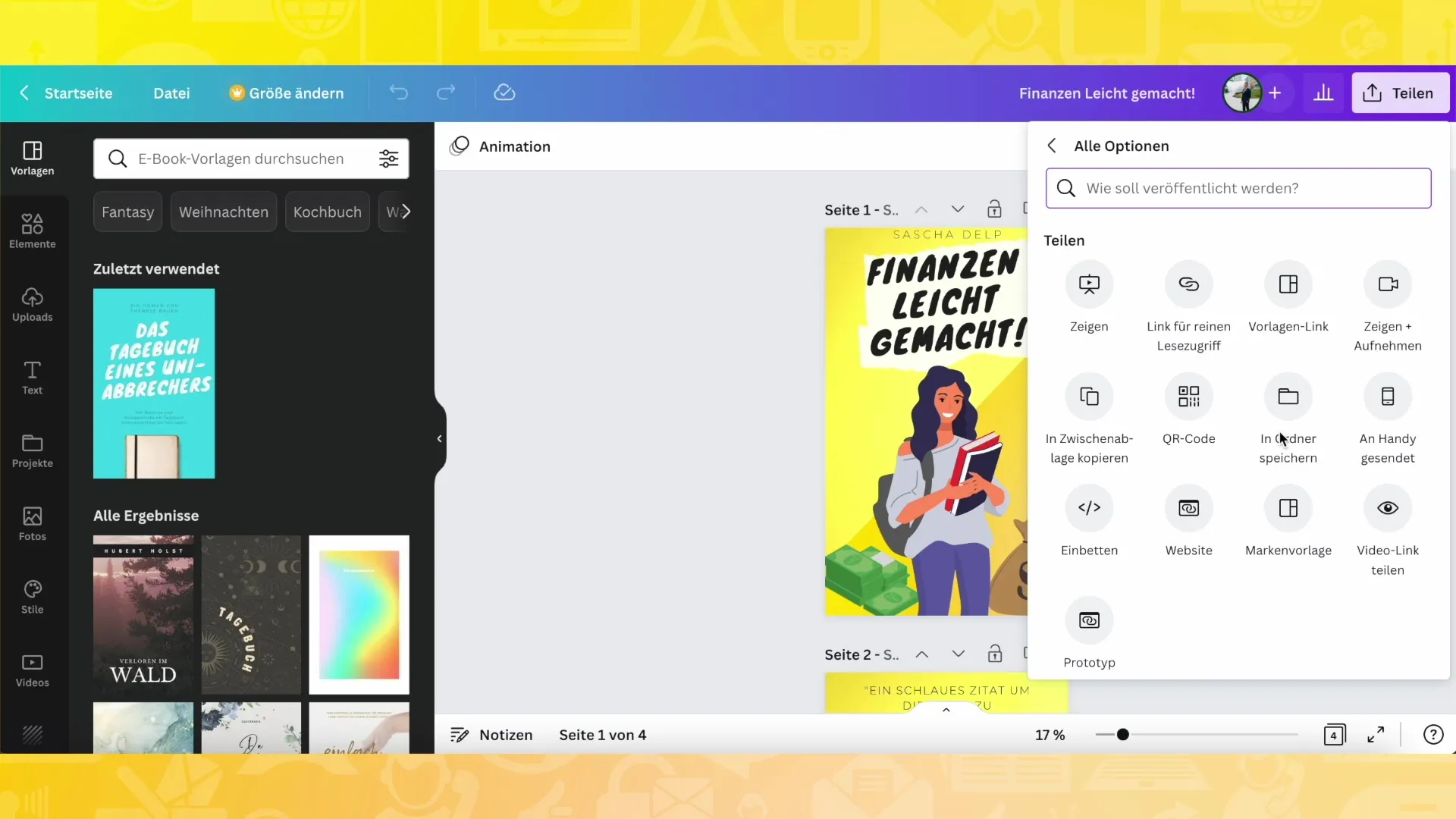
Krok 5: Kontrola uložených designů
Po uložení svého designu můžeš zkontrolovat, zda je vše správně. Otevři svou složku a zkontroluj, zda je design obálky knihy správně uložen a zda jméno souhlasí.
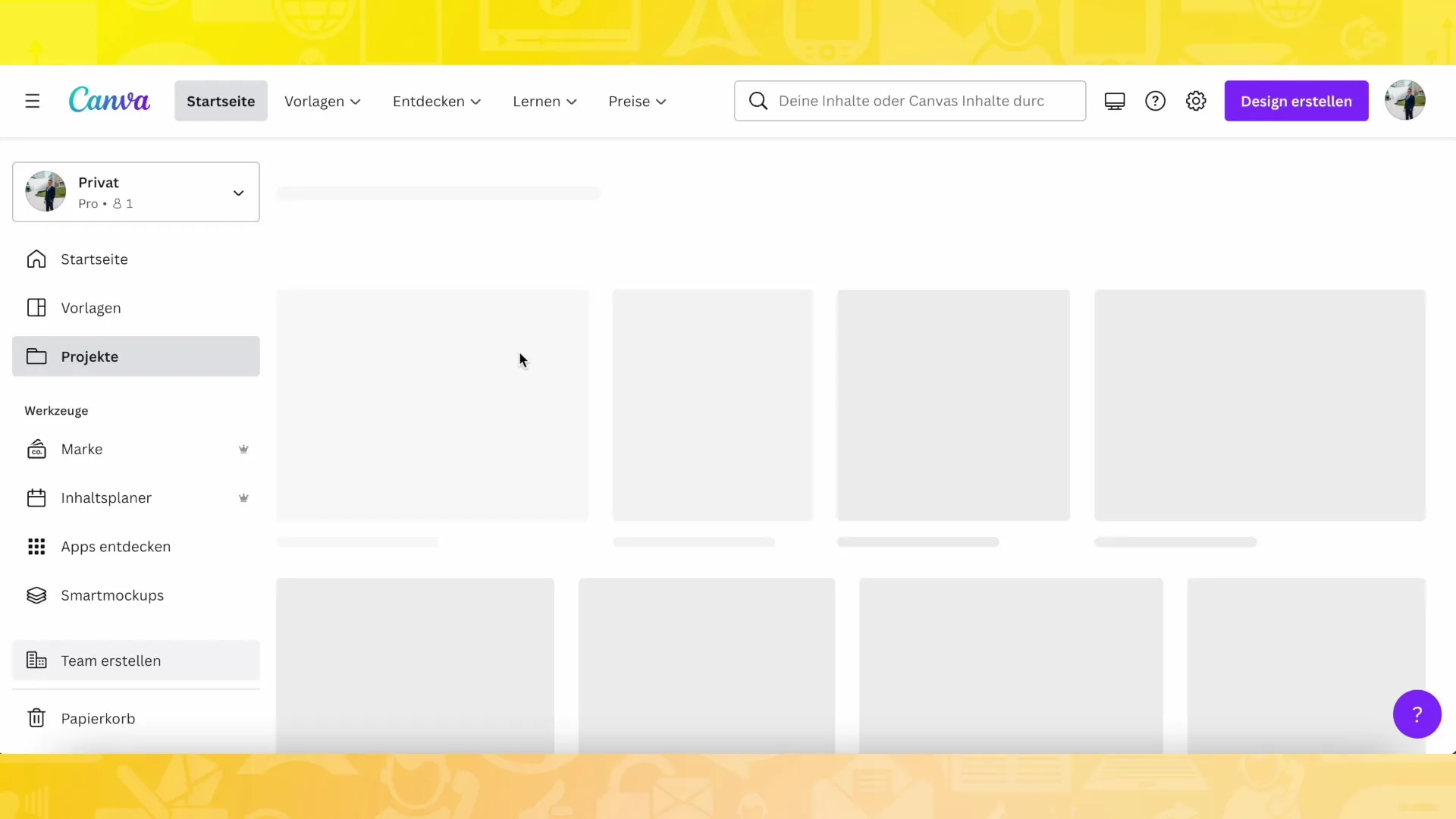
Krok 6: Uložit další designy
Tento postup opakuj pro další designy. Můžeš například vytvořit náhled pro YouTube a uložit ho stejným způsobem. Pojmenuj ho podle designu, abys si vždy pamatoval, jaký náhled jsi vytvořil.
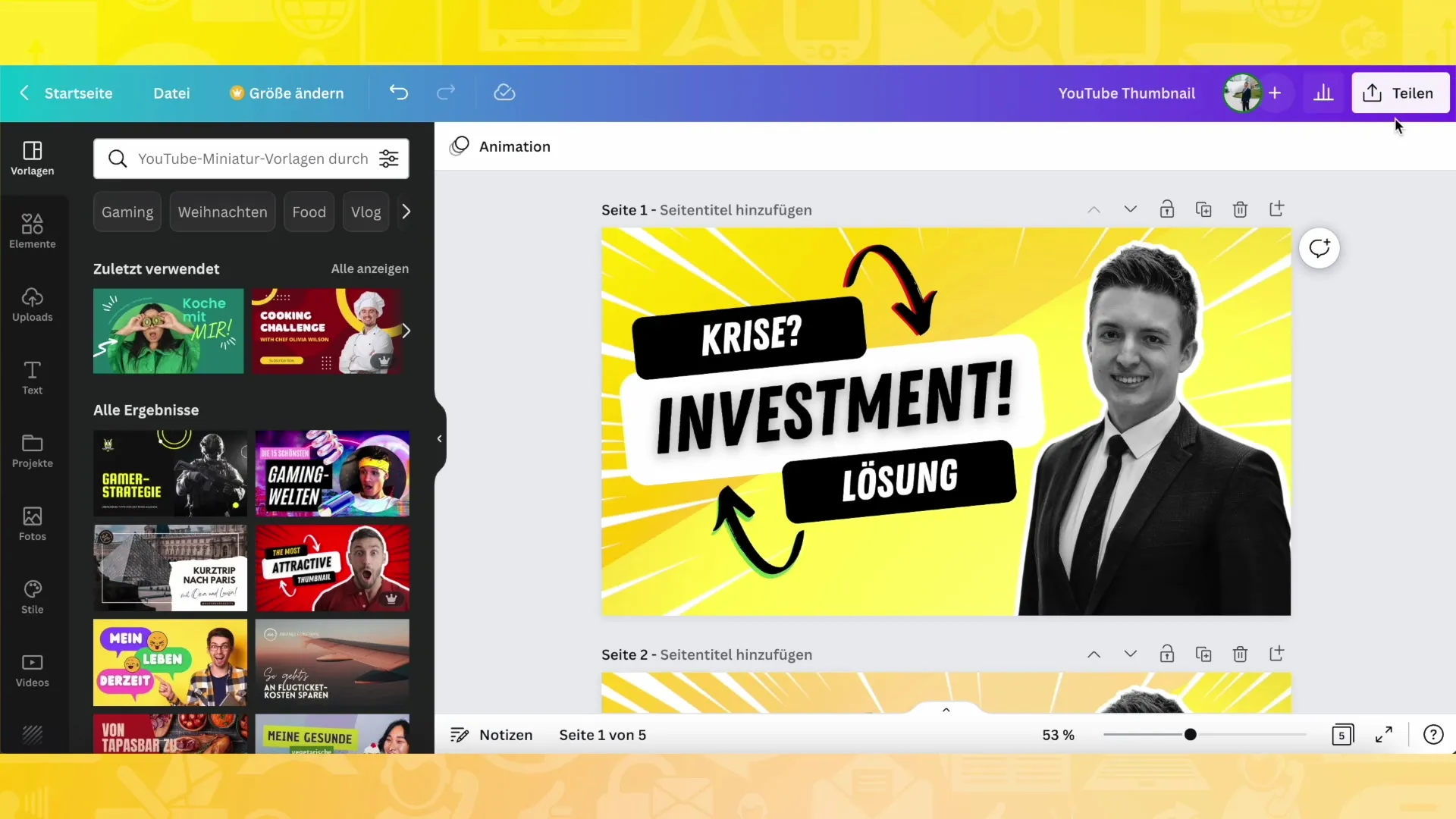
Krok 7: Upravit strukturu složek
Čím více designů přidáš, tím důležitější je mít smysluplnou strukturu. Můžeš vytvořit další podsložky pro různé kategorie designu, jako jsou například "Instagramové příspěvky" nebo "Loga".
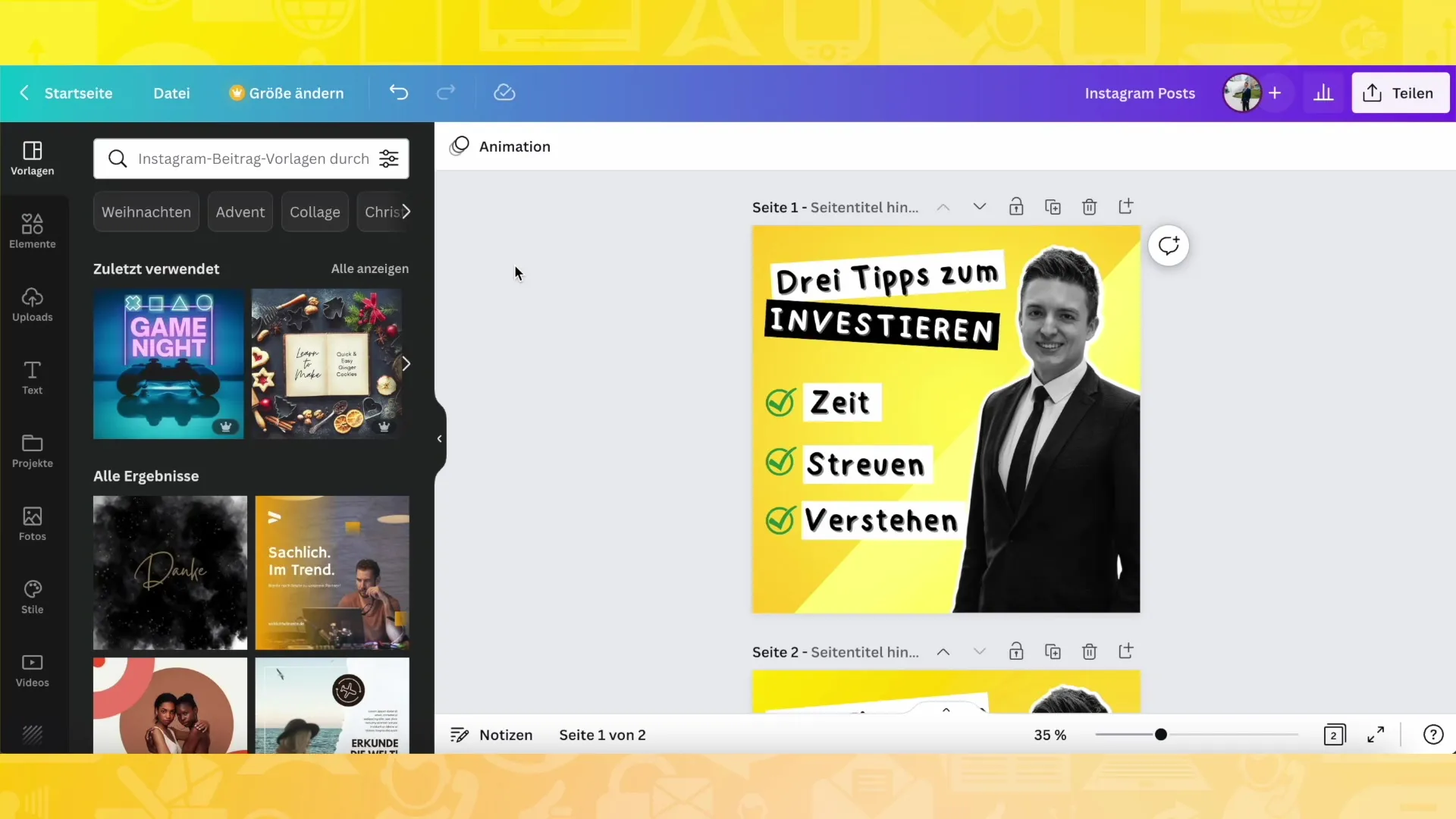
Krok 8: Udržet přehled o projektech
Při pozdějším kliknutí na "Projekty" uvidíš jasný přehled všech svých složek. Takto si rychle udržíš přehled o svých různých designech. Ať už jde o obálku knihy, Instagramové příspěvky nebo jiné formáty, všechno je pečlivě organizováno ve svých složkách.
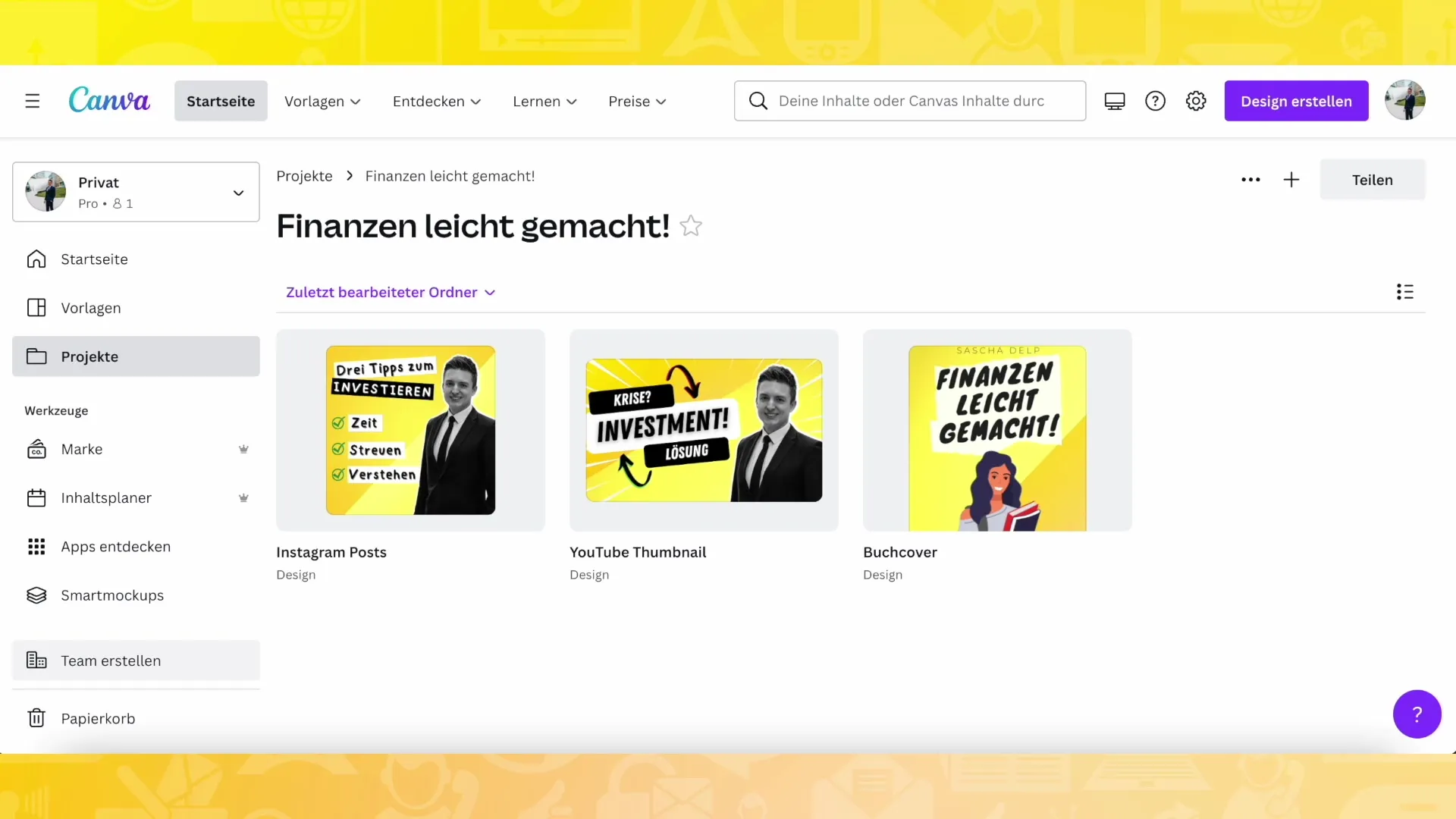
Krok 9: Použití projektů k vytvoření webové stránky
V dalším kroku, který ti ukážu v dalším videu, půjde o využití tvých designů k vytvoření vlastní webové stránky. Tak můžeš své designy prezentovat v profesionálním prostředí a udělat je široké veřejnosti dostupné.
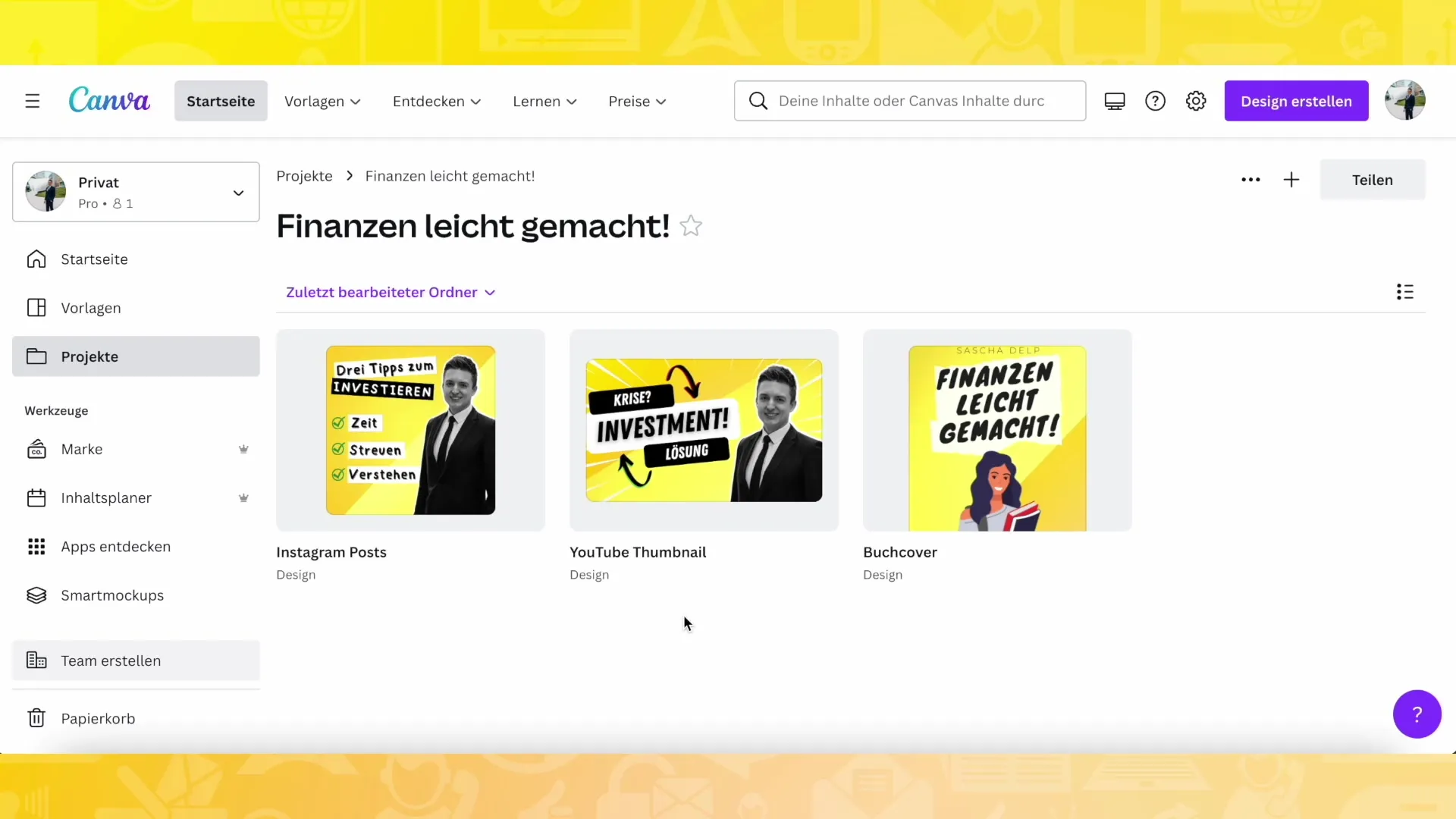
Shrnutí
Nyní jsi se naučil, jak vytvářet a spravovat projekty v Canvě. Použitím složek můžeš zajistit, že tvé designy jsou vždy uspořádané a snadno nalezené.
Často kladené dotazy
Jak vytvořím novou složku v Canvě?Kliknutím na "Složka" a poté na Plusové znaménko (+) vytvoříš novou složku.
Mohu ukládat své designy do existujících složek?Ano, můžeš ukládat designy do kterékoliv kategorie, kterou jsi vytvořil předem.
Jak si udržím přehled o mnoha designech?Vytvořením tematických složek můžeš jasné a strukturovaně organizovat své designy.


